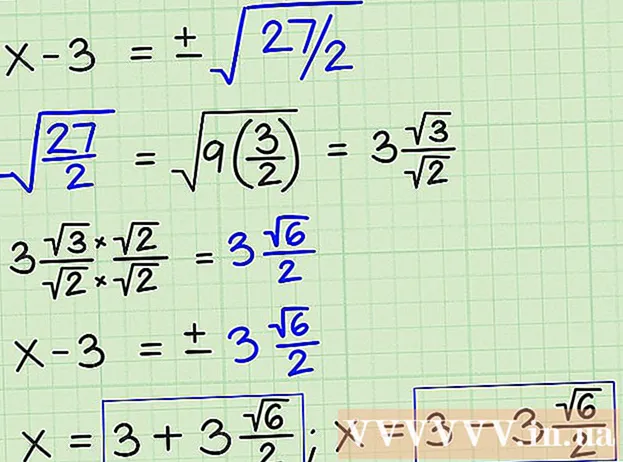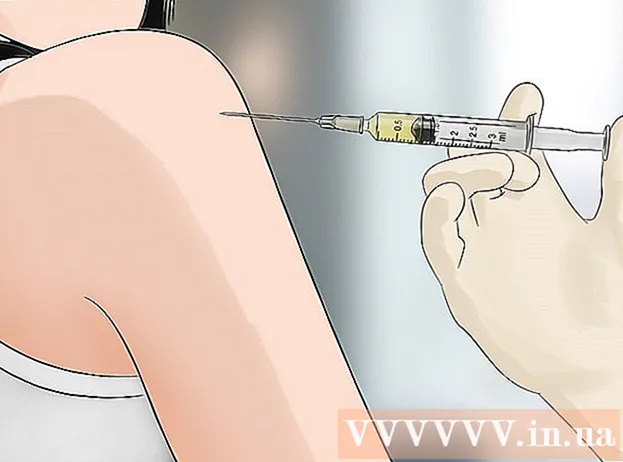ກະວີ:
Roger Morrison
ວັນທີຂອງການສ້າງ:
20 ເດືອນກັນຍາ 2021
ວັນທີປັບປຸງ:
1 ເດືອນກໍລະກົດ 2024

ເນື້ອຫາ
Java ຖືກ ນຳ ໃຊ້ໂດຍຫລາຍໂປແກຼມແລະເວບໄຊທ໌ຕ່າງໆ. ມັນຈະບໍ່ຖືກຕິດຕັ້ງໂດຍອັດຕະໂນມັດໃນຄອມພິວເຕີ Ubuntu ຂອງທ່ານ. ວິທີທີ່ໄວທີ່ສຸດໃນການຕິດຕັ້ງ Java ແມ່ນການໃຊ້ Terminal. ທ່ານສາມາດຕິດຕັ້ງແລະ ນຳ ໃຊ້ Java ແລະໂປແກຼມ browser plug-in ພາຍໃນນາທີ.
ເພື່ອກ້າວ
 ເປີດ Terminal. ໄອຄອນ Terminal ສາມາດພົບໄດ້ໃນ ໜ້າ ຈໍຂອງທ່ານຫຼືຢູ່ໃນໂຟນເດີ Applications. ທ່ານຍັງສາມາດກົດເຂົ້າໄປ Ctrl+Alt+ທ. ກົດ.
ເປີດ Terminal. ໄອຄອນ Terminal ສາມາດພົບໄດ້ໃນ ໜ້າ ຈໍຂອງທ່ານຫຼືຢູ່ໃນໂຟນເດີ Applications. ທ່ານຍັງສາມາດກົດເຂົ້າໄປ Ctrl+Alt+ທ. ກົດ.  ປັບປຸງຊັບພະຍາກອນຊອບແວຂອງທ່ານ. ປັບປຸງຜູ້ຈັດການຊຸດຂອງທ່ານໃຫ້ໄດ້ຮັບເວີຊັນລ້າສຸດ.
ປັບປຸງຊັບພະຍາກອນຊອບແວຂອງທ່ານ. ປັບປຸງຜູ້ຈັດການຊຸດຂອງທ່ານໃຫ້ໄດ້ຮັບເວີຊັນລ້າສຸດ. - ແຕະ sudo ປັບປຸງໃຫ້ທັນ apt-get ແລະກົດ ↵ປ້ອນ.
 ກວດເບິ່ງວ່າທ່ານໄດ້ຕິດຕັ້ງ Java ແລ້ວຫຼືບໍ່. ທ່ານສາມາດກວດເບິ່ງວ່າທ່ານໄດ້ຕິດຕັ້ງ Java ລຸ້ນເກົ່າແລ້ວຫຼືບໍ່.
ກວດເບິ່ງວ່າທ່ານໄດ້ຕິດຕັ້ງ Java ແລ້ວຫຼືບໍ່. ທ່ານສາມາດກວດເບິ່ງວ່າທ່ານໄດ້ຕິດຕັ້ງ Java ລຸ້ນເກົ່າແລ້ວຫຼືບໍ່. - ແຕະ ເວີຊັນ java ແລະທຸລະກິດ ↵ປ້ອນ. ຖ້າທ່ານມີ Java 6 ຂຶ້ນໄປ, ທ່ານຕ້ອງຕິດຕັ້ງເວີຊັນລ້າສຸດ.
 ຕິດຕັ້ງ Java Runtime Environment (JRE). ນີ້ແມ່ນຊອບແວທີ່ ຈຳ ເປັນໃນການໃຊ້ງານ Java. OpenJDK ແມ່ນ ໜຶ່ງ ໃນສະພາບແວດລ້ອມການແລ່ນທີ່ດີທີ່ສຸດ.
ຕິດຕັ້ງ Java Runtime Environment (JRE). ນີ້ແມ່ນຊອບແວທີ່ ຈຳ ເປັນໃນການໃຊ້ງານ Java. OpenJDK ແມ່ນ ໜຶ່ງ ໃນສະພາບແວດລ້ອມການແລ່ນທີ່ດີທີ່ສຸດ. - ແຕະ sudo apt-get ຕິດຕັ້ງ openjdk-14-jre ແລະກົດ ↵ປ້ອນ. ນີ້ແມ່ນວິທີທີ່ທ່ານຕິດຕັ້ງ OpenJDK 14, ເຊິ່ງເປັນເວີຊັນລ້າສຸດ ສຳ ລັບ Ubuntu 16.04 ແລະສູງກວ່າ.
- ຖ້າທ່ານຕ້ອງການລຸ້ນເກົ່າ, ຍົກຕົວຢ່າງ OpenJDK 8, ຈາກນັ້ນແຕະ sudo apt-get ຕິດຕັ້ງ openjdk-8-jre. ເວັ້ນເສຍແຕ່ວ່າທ່ານຕ້ອງການລຸ້ນເກົ່າກວ່າ, ເລືອກ OpenJDK 14.
 ຕິດຕັ້ງ Java plugin ທີ່ມີຊື່ວ່າ IcedTea. ທ່ານຕ້ອງການປັpluginກອິນນີ້ເພື່ອເຮັດໃຫ້ Java ເຮັດວຽກຢູ່ໃນເວັບໄຊທ໌ຕ່າງໆ. ປັpluginກອິນນີ້ເຮັດວຽກຢູ່ໃນ Firefox, Chromium, Chrome, Konqueror ແລະ Epiphany.
ຕິດຕັ້ງ Java plugin ທີ່ມີຊື່ວ່າ IcedTea. ທ່ານຕ້ອງການປັpluginກອິນນີ້ເພື່ອເຮັດໃຫ້ Java ເຮັດວຽກຢູ່ໃນເວັບໄຊທ໌ຕ່າງໆ. ປັpluginກອິນນີ້ເຮັດວຽກຢູ່ໃນ Firefox, Chromium, Chrome, Konqueror ແລະ Epiphany. - ແຕະ sudo apt-get install icedtea-14 ປັpluginກອິນ ແລະກົດ ↵ປ້ອນ. ທ່ານຕ້ອງເຮັດ browser ຂອງທ່ານຄືນ ໃໝ່ ຖ້າທ່ານ ກຳ ລັງໃຊ້ມັນຢູ່.
- ຖ້າທ່ານໄດ້ຕິດຕັ້ງ OpenJDK 8, ແຕະ sudo apt-get install icedtea-8 ປັpluginກອິນ.
 ເລືອກ Java ລຸ້ນໃດທີ່ທ່ານຕ້ອງການໃຊ້. ຖ້າທ່ານໄດ້ຕິດຕັ້ງ Java ຫລາຍລຸ້ນ, ທ່ານສາມາດຊີ້ບອກວ່າ Ubuntu ຄວນໃຊ້ລຸ້ນໃດ.
ເລືອກ Java ລຸ້ນໃດທີ່ທ່ານຕ້ອງການໃຊ້. ຖ້າທ່ານໄດ້ຕິດຕັ້ງ Java ຫລາຍລຸ້ນ, ທ່ານສາມາດຊີ້ບອກວ່າ Ubuntu ຄວນໃຊ້ລຸ້ນໃດ. - ແຕະ sudo update-alternatives --config java ແລະກົດ ↵ປ້ອນ. ຕອນນີ້ທ່ານຈະເຫັນລາຍຊື່ຂອງເວີຊັນ Java ທັງ ໝົດ ທີ່ທ່ານໄດ້ຕິດຕັ້ງແລ້ວ. ໃຊ້ປຸ່ມ ໝາຍ ເລກເພື່ອເລືອກແບບທີ່ຕ້ອງການ. ກົດ ↵ປ້ອນ ເພື່ອເລີ່ມຕົ້ນການ ນຳ ໃຊ້ລຸ້ນທີ່ເລືອກ.
 ຕິດຕັ້ງ Oracle Java ລຸ້ນລ້າສຸດ. ຖ້າທ່ານຕ້ອງການໃຊ້ Oracle Java ລຸ້ນລ້າສຸດ, ທ່ານສາມາດຕິດຕັ້ງມັນເອງ. ສຳ ລັບຜູ້ໃຊ້ສ່ວນໃຫຍ່ມັນບໍ່ ຈຳ ເປັນຕ້ອງເຮັດສິ່ງນີ້. OpenJDK 14 ແມ່ນພຽງພໍ ສຳ ລັບການ ນຳ ໃຊ້ Java ເກືອບປົກກະຕິທັງ ໝົດ. Oracle Java ບໍ່ໄດ້ຢູ່ໃນແຫຼ່ງຊອບແວຂອງ Ubuntu ອີກຕໍ່ໄປຍ້ອນບັນຫາການອອກໃບອະນຸຍາດ, ດັ່ງນັ້ນທ່ານຈະຕ້ອງໄດ້ດາວໂຫລດແລະຕິດຕັ້ງມັນມາຈາກແຫລ່ງອື່ນ.
ຕິດຕັ້ງ Oracle Java ລຸ້ນລ້າສຸດ. ຖ້າທ່ານຕ້ອງການໃຊ້ Oracle Java ລຸ້ນລ້າສຸດ, ທ່ານສາມາດຕິດຕັ້ງມັນເອງ. ສຳ ລັບຜູ້ໃຊ້ສ່ວນໃຫຍ່ມັນບໍ່ ຈຳ ເປັນຕ້ອງເຮັດສິ່ງນີ້. OpenJDK 14 ແມ່ນພຽງພໍ ສຳ ລັບການ ນຳ ໃຊ້ Java ເກືອບປົກກະຕິທັງ ໝົດ. Oracle Java ບໍ່ໄດ້ຢູ່ໃນແຫຼ່ງຊອບແວຂອງ Ubuntu ອີກຕໍ່ໄປຍ້ອນບັນຫາການອອກໃບອະນຸຍາດ, ດັ່ງນັ້ນທ່ານຈະຕ້ອງໄດ້ດາວໂຫລດແລະຕິດຕັ້ງມັນມາຈາກແຫລ່ງອື່ນ. - ແຕະ sudo add-apt-repository ppa: webupd8team / java ແລະກົດ ↵ປ້ອນ. ນີ້ແມ່ນວິທີທີ່ທ່ານເພີ່ມແຫລ່ງຊອບແວຈາກເວບໄຊທ໌ Linux ທີ່ ໜ້າ ເຊື່ອຖື (webupd8.org). ນີ້ແມ່ນວິທີທີ່ງ່າຍທີ່ສຸດທີ່ຈະຕິດຕັ້ງ Oracle Java ລຸ້ນລ້າສຸດ.
- ແຕະໃສ່ sudo ປັບປຸງໃຫ້ທັນ apt-get ແລະກົດ ↵ປ້ອນ. ຜູ້ຈັດການຊຸດຂອງທ່ານຈະຖືກປັບປຸງດ້ວຍແຫຼ່ງຊອບແວ ໃໝ່.
- ແຕະ sudo apt-get install oracle-java14-installer ແລະກົດ ↵ປ້ອນ. ສະພາບແວດລ້ອມການແລ່ນລ້າສຸດຈະຖືກຕິດຕັ້ງໃນທາງນີ້. ດຽວນີ້ທ່ານຈະຕ້ອງອ່ານແລະຍອມຮັບຂໍ້ຕົກລົງກ່ຽວກັບໃບອະນຸຍາດ.